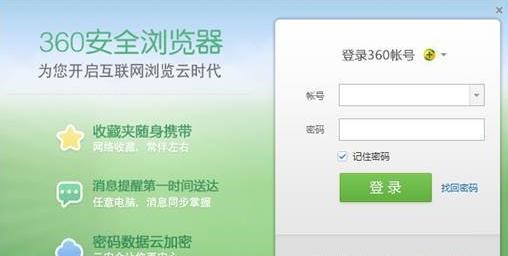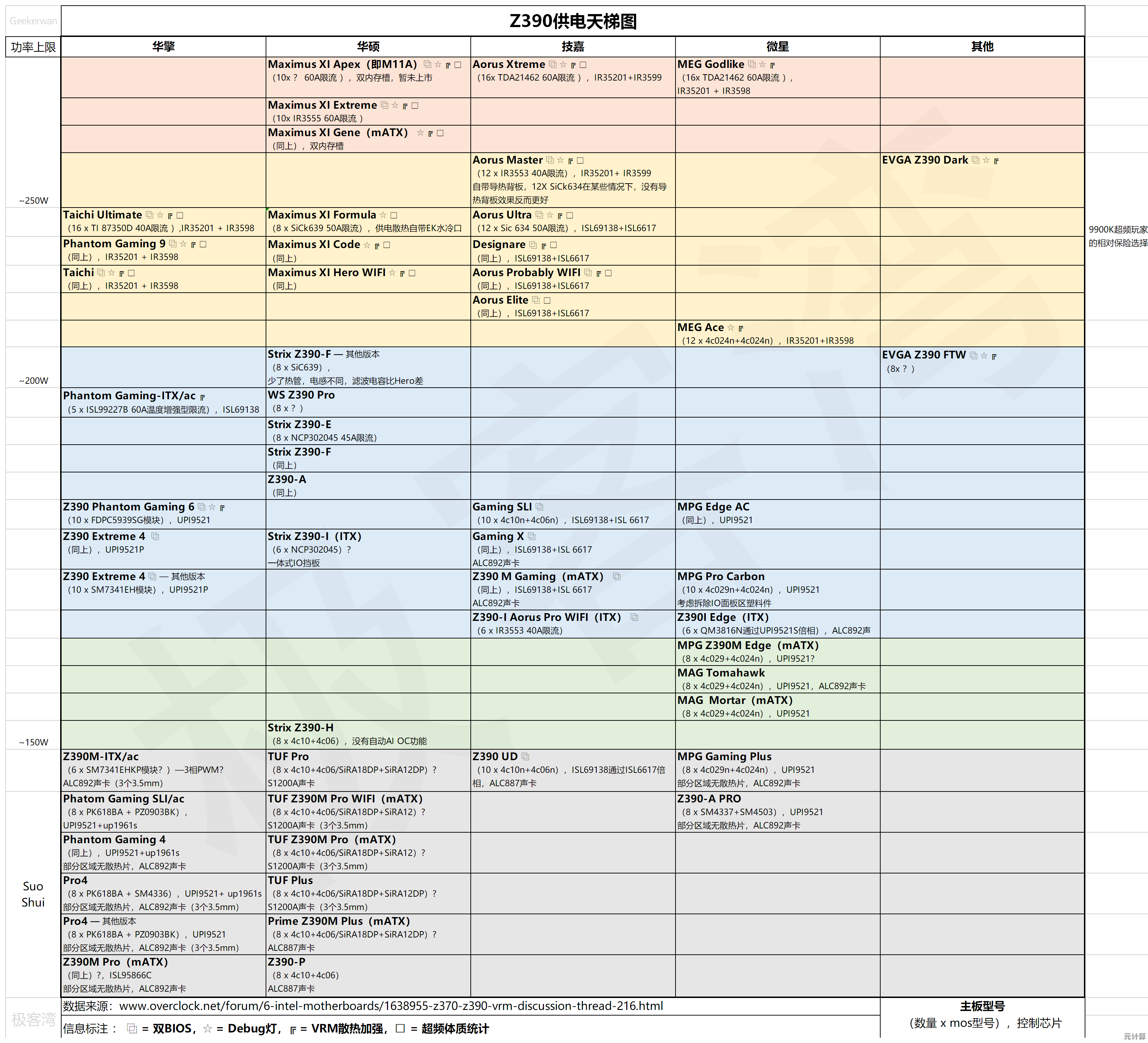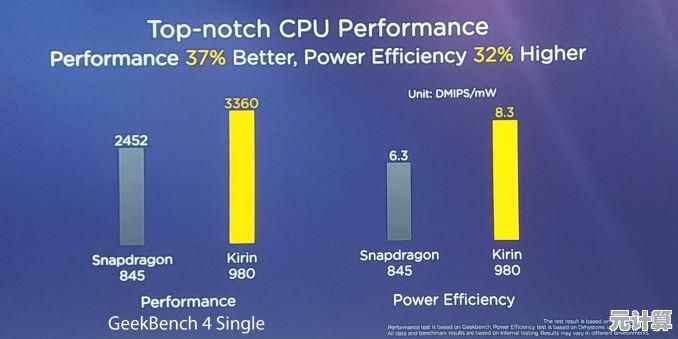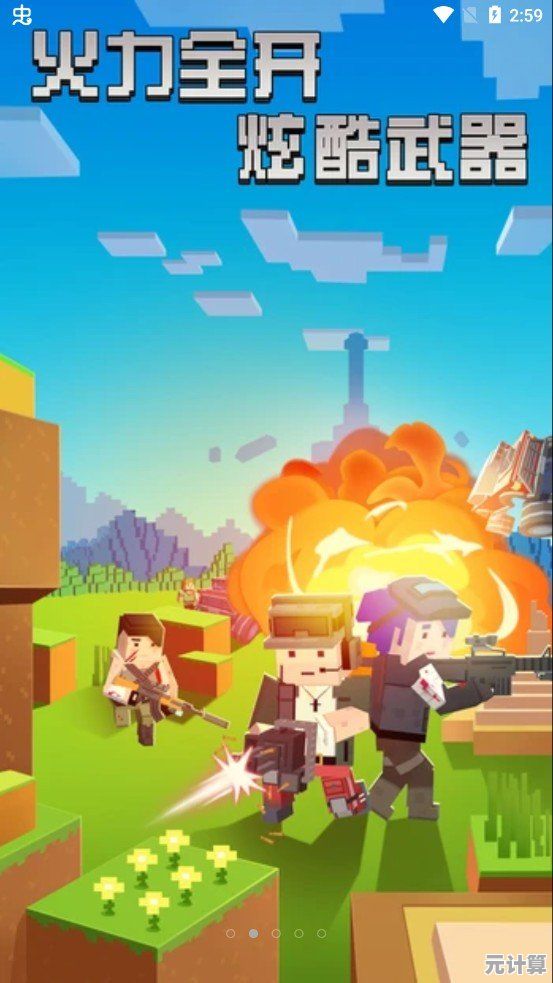电脑桌面黑屏鼠标可见怎么办?实用解决方法全面解析
- 问答
- 2025-10-11 11:21:21
- 1
哎,我跟你讲,这事儿我可太有经验了,那天下午,我正赶一个急活儿,刚泡好的咖啡还在冒热气,手指在键盘上噼里啪啦飞舞,突然——屏幕一黑,整个世界安静了。😱 就只剩下那个孤零零的鼠标箭头,倔强地停在屏幕中央,我动一下鼠标,它也跟着动一下,仿佛在嘲笑我:“嘿,看得见我,但你就是啥也干不了,气不气?”
那一瞬间,真的,血压“噌”就上来了,脑子里第一个念头是:“完了,主机烧了?显卡炸了?我那个写了仨小时的文档还没保存啊!” 这种“黑屏可见鼠标”的毛病,说大不大,说小不小,但它那种“给你希望又让你绝望”的劲儿,特别折磨人。🤯
别慌,咱一步一步来,根据我自个儿和帮朋友捣鼓的经验,这事儿八成不是硬件坏了(先松半口气),大概率是Windows系统里某个负责图形界面的“关键员工”突然撂挑子不干了,咱们要做的,就是把它喊回来上班。
第一步:试试“暴力唤醒”大法(最简单,也最可能奏效)
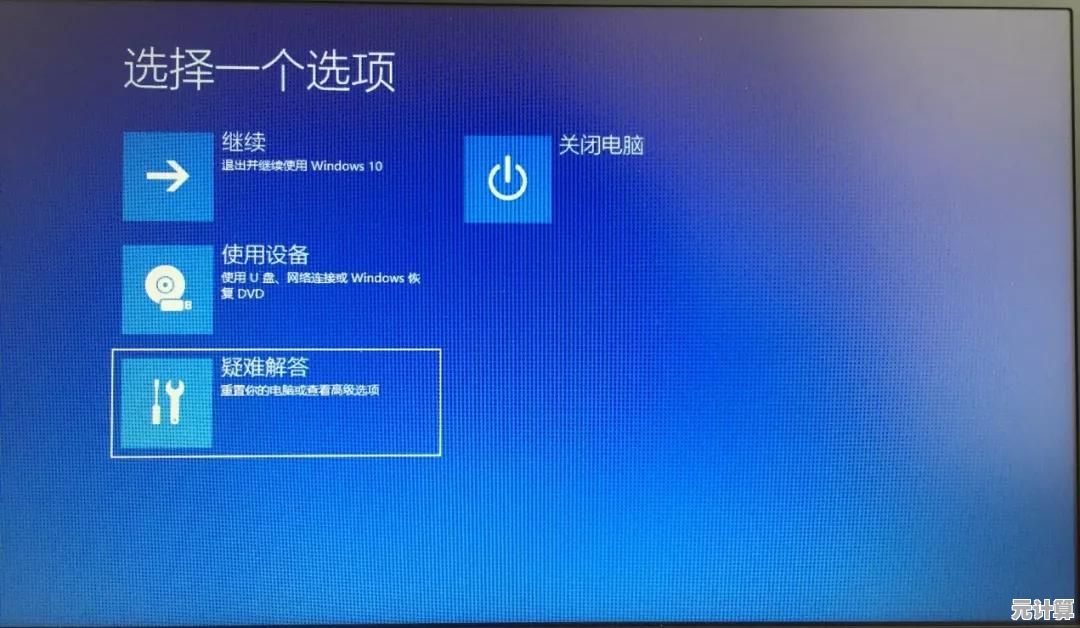
别一上来就拔电源,太伤机器了,先试试这个组合拳:
- 按一下键盘上的 Windows 键(就是那个画着窗户的),只是“开始”菜单卡住了,按一下它,相当于喊一嗓子。
- 没反应?那就上猛药:Ctrl + Alt + Delete,同时按下去,有很大几率能调出那个蓝屏菜单,里面有任务管理器、锁定屏幕啥的,只要能调出来,就成功了一大半!
- 如果蓝屏菜单出来了,直接点击“任务管理器”。(这时候你可能得盲操作,记住位置:通常蓝屏菜单右下角就是它)。
个人小插曲:上次我表妹遇到这情况,就是靠Ctrl+Alt+Delete救回来的,她当时都准备重装系统了,被我一个电话喊住,一试,果然灵了,省了多少事儿。
第二步:在任务管理器里“重启”桌面
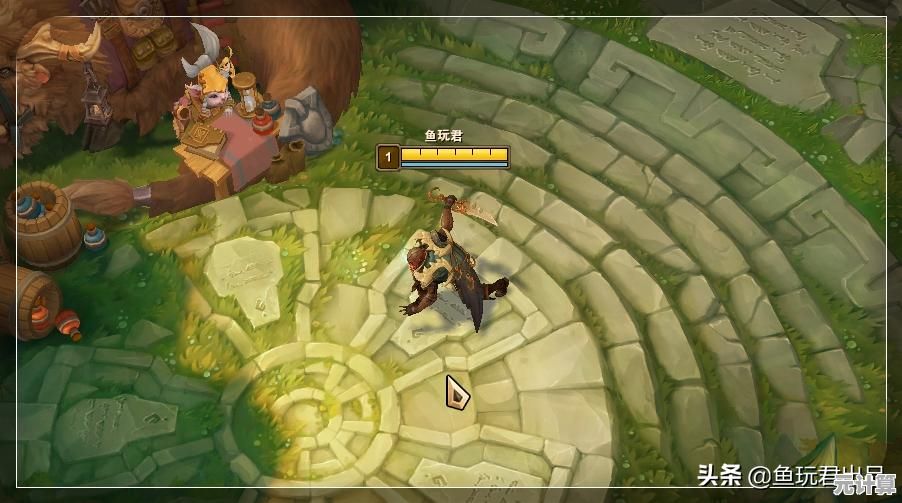
好了,现在任务管理器窗口应该弹出来了(就算背景是黑的也没关系)。
- 在进程列表里,找到名为 “Windows 资源管理器” 的进程,它要是运行着,就对了,我们就是要折腾它。
- 右键点击它,选择 “重新启动”。
- …耐心等个十几秒,你会看到屏幕可能会闪烁一下,然后桌面图标、任务栏,应该就都回来了!🎉 整个世界重建了!
这个过程,相当于把那个“撂挑子”的图形界面进程强行重启了一下,让它重新加载,十有七八的问题,到这儿就解决了。
第三步:如果任务管理器都打不开?那就来点“硬核”的

要是连Ctrl+Alt+Delete都没反应,任务管理器根本调不出来,说明问题深一点,这时候,咱们只能强制重启了。
- 长按电脑的电源键,直到它完全关机(大概5-10秒)。
- 等个半分钟,让电脑歇会儿。
- 再按电源键正常开机。
这里有个我的血泪教训:以前我遇到问题就爱直接强制关机,后来才知道这样对硬盘特别不好,容易产生坏道,所以现在能软重启(通过系统菜单关机)就绝不硬来,但眼下这情况,没得选啦。
第四步:开机后的“秋后算账”与预防
电脑是正常启动了,但咱得想想,为啥会黑屏?不然下次还可能碰上。
- 最近装了什么新软件/驱动了吗? 特别是显卡驱动,有时候新版驱动和系统不兼容,就会搞这种幺蛾子,可以尝试回滚到之前的稳定版驱动。
- 系统更新惹的祸? Windows更新有时也会带来惊喜(吓),可以去“设置”-“更新与安全”-“查看更新历史记录”-“卸载更新”,看看有没有最近安装的更新,有选择地卸掉试试。(这步稍微需要点技术胆量,不确定的话可以跳过)
- 可能是病毒? 虽然概率小,但也不是没可能,用杀毒软件全盘扫一遍,图个安心。
说真的,这种问题就像电脑得了一场小感冒,看着吓人,但通常不会要命,关键是别自乱阵脚,我现在养成了个习惯,就是重要文件随时按Ctrl+S,被黑屏搞出心理阴影了。😅
希望你的桌面能快点亮起来!如果这些方法还不行,那可能就得考虑更深入的系统修复或者找专业人士帮忙了,祝你好运!
本文由示清妙于2025-10-11发表在笙亿网络策划,如有疑问,请联系我们。
本文链接:http://pro.xlisi.cn/wenda/60326.html